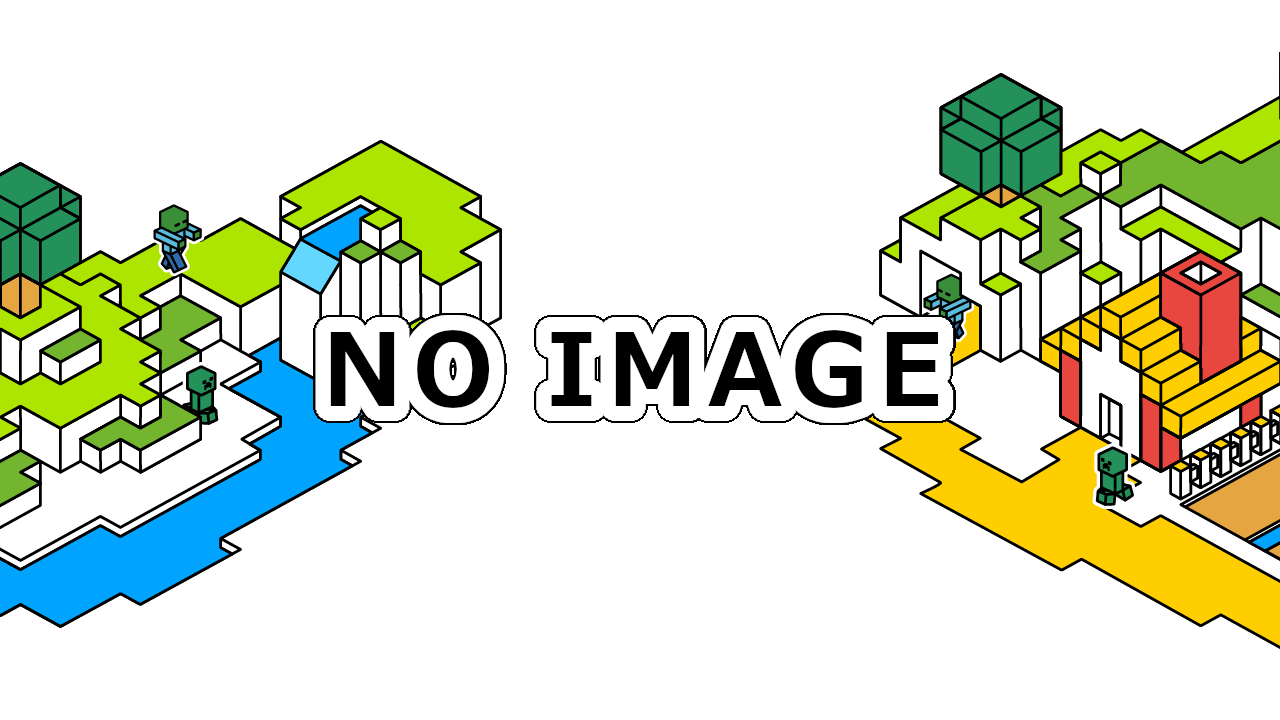マイクラの配布サイト › フォーラム › 技術相談(統合版) › サーバーを作る
- このトピックには3件の返信、2人の参加者があり、最後に
 Minecraft-Express/まいくら快速急行により11ヶ月、 1週前に更新されました。
Minecraft-Express/まいくら快速急行により11ヶ月、 1週前に更新されました。
- 投稿者投稿
無料でサーバーを作る方法を教えてください
gameandpc
参加者送信したけど反映されてなさげ?なので再うp
バニラサーバーであれば(Windowsが前提;スペックがあまりにも低いPCでやるとサーバーが頻繁に落ちる可能性があるので注意。また、自分が所有していないWiFI;マンションのWiFiなどではできないので注意)
1.「https://www.minecraft.net/ja-jp/download/server/bedrock」
からWindows用Minecraft専用サーバーのソフトウェアを、利用規約に同意するボタンをクリックし、ダウンロードする。
2.ダウンロードした解凍する。解凍先フォルダはユーザーフォルダ直下とかだとやりやすいです。例:「C:\Users\ユーザー名」
3.フォルダを開き、その中に入っている「server.properties」というファイルを開き、設定を行う(他のサイトとかを見ると分かりやすいです;https://games.xserver.ne.jp/minecraft-media/server-setting/)。個人的におすすめする最初にやっておくといい設定は「サーバー名」、(描画距離、演算距離の設定;スペックによっては調整が必要です)
4.「Bedrock-server.exe」を開く。ーーーーーLAN環境(家族でやる、友達と家に集まってやる)でやるならここまでの作業で充分です。統合版マイクラを開き、「遊ぶ」→「フレンド」のところにサーバーが表示されているはずです。そこからサーバーに入れます。ただ、インターネット上でやる(自分の家ではない各々の家から繋ぐ、インターネット上で知らない人とやる)場合は、この先の設定も必要です。
5.ポートマッピング or UPnPCJ というアプリを使い、ポート開放を行う(←やらないとできません。ややこしいですがぜひやってみてください!;他のサイトでも分かりやすく説明されているので、そちらをみてもいいですし、分からないことがあれば私に返信してください)
5-1.ポートマッピングのやり方
5-1-1.コマンドプロンプト(cmd)を開く。スタートメニューに「コマンドプロンプト」と入力し開くか、winキー+Rでファイル名を指定して実行を開き、「cmd」と入力→OKを押すと開けます
5-1-2.「ipconfig」と打ち込み、Enterを押す
5-1-3.接続してるWiFi、LANとかの「デフォルトゲートウェイ」と書かれているところの右側の文字列(「192.」から始まるやつ)をコピーする。また、「IPv4アドレス」もメモっておく
5-1-4.先ほどコピーしたやつをブラウザ(Edge、Chromeなど)のアドレスバーに入力する
5-1-5.ログイン画面が表示されるので、ルーターのユーザ名、パスワードを入力(WiFiの場合、接続時のに使うものではありません!初期設定から変更していなければ取扱説明書とかに書いてあります。取扱説明書を無くしてもネットを探せば出てきたりします。初期設定から変更していたら、そのパスワードを入力してください。忘れた場合、プロバイダーなどに連絡してください。)
5-1-6.ログイン出来たら、設定項目の中から「ポートマッピング」を探します。ルーターによっては分かりづらかったりするので、ルーターの型番などで調べてみてください。(どうしても見つからなかったら、私に質問してください)
5-1-7.ポートマッピングの欄に、以下のように入力する(ルーターの機種により変わります。下に書かれているのにポートマッピングの画面だとない…みたいな場合であれば入力する必要はありません。分からないことや下に書かれていないことがあれば教えてください。)
優先度:1(1~50であれば何でも可)
説明:何でも可(分かりやすい名前の方がよい)
プロトコル:UDP
インバウンドポート(「変換対象ポート番号」など機種によって名前が変わる):19132(Server.propertiesのserver-portにて変更している場合、そのポート番号を入力してください)
プライベートポート(「宛先ポート番号」など機種によって名前が変わる:)19132(Sever.propertiesのserver-portにて変更している場合、そのポート番号を入力してください)
プライベートIP(「LAN側ホスト」など機種によって名前が変わる):(先ほどメモったIPv4アドレスを入力する。ルーターによって前半部分などが入力されている場合もあるので、当てはまる部分を入力する)
5-1-8.「設定」や「保存」といったボタンをクリックする(サーバーによっては、入力後に「適用」などのボタンをクリックしなければいけないので、指示に従う)
5-1-9.これでポートマッピングの設定は完了です。5-2.UPnPCJを使う(機種などによっては使えないかもしれません。できなければ先ほどのポートマッピングをしてください。また、ここで紹介するソフトは商用利用不可なのでご注意を。)
5-2-1.コマンドプロンプト(cmd)を開く。スタートメニューに「コマンドプロンプト」と入力し開くか、winキー+Rでファイル名を指定して実行を開き、「cmd」と入力→OKを押すと開けます
5-2-2.「ipconfig」と打ち込み、Enterを押す
5-2-3.接続してるWiFi、LANとかの「デフォルトゲートウェイ」と書かれているところの右側の文字列(「192.」から始まるやつ)をコピーする。
5-2-4.先ほどコピーしたやつをブラウザ(Edge、Chromeなど)のアドレスバーに入力する
5-2-5.ログイン画面が表示されるので、ルーターのユーザ名、パスワードを入力(WiFiの場合、接続時のに使うものではありません!初期設定から変更していなければ取扱説明書とかに書いてあります。取扱説明書を無くしてもネットを探せば出てきたりします。初期設定から変更していたら、そのパスワードを入力してください。忘れた場合、プロバイダーなどに連絡してください。)
5-2-6.「UPnP機能」など、UPnP設定の画面を開き、UPnP機能をONにする
5-2-7.UPnPCJというソフトをダウンロードする(こちらでダウンロードできます→http://umemasu2018.g1.xrea.com/upnpcj/)
5-2-8.ダウンロードしたzipファイルを解凍し、フォルダの中の「UPnPCJ.exe」というファイルをダウンロードする
5-2-9.①のところに19132と入力(Server.propertiesのserver-portにて変更している場合、そのポート番号を入力してください)、②のところのラジオボタンのUDPにチェックを入れる
5-1-10.⑩のポート開放をクリックする
5-1-11.これでできます!6.グローバルIPアドレスを確認する(グローバルIPアドレスと検索すれば分かります。ちなみにおすすめは→https://www.cman.jp/network/support/go_access.cgi)
7.そのグローバルIPアドレスをサーバーに入ってほしい人に教え、入ってもらう。ポート番号はポートマッピングやUPnPCJのときに入力したポート番号を入力する。
※自分で自分の作ったサーバーに入る時はフレンド欄から、サーバー→外部サーバー→サーバーを追加でできます。ただ、たまにグローバルIPアドレスは変わってしまうこともあるので注意!その時は6→7の工程をやるか、DDNSとかを使えば固定できます。(DDNSとかやりたいときは教えてください!それか調べてもできます!)
これでできます!なにか分からないことがあれば質問してください!
Thank you
- 投稿者投稿